PPT幻灯片转换成JPG图片 PPT怎样转换为JPG图片
1、一、鼠标左键双击桌面PowerPoint2007程序图标上,将其打开运行。如图所示;
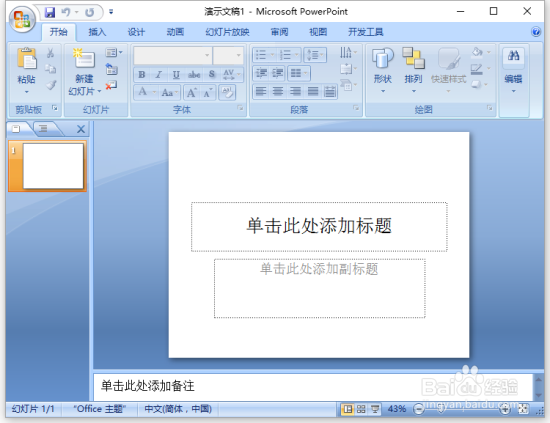
2、二、在打开的PowerPoint2007程序中,打开需要转成的PPT幻灯片文件。如图所示;

3、三、在打开的PPT幻灯片窗口中,点击左上角的“Office图标”按钮,在弹出的菜单选项框中选择“另存为”选项点击它。如图所示;

4、四、在打开的另存为对话框中,选择需要保存的文件路径,在保存类型中选择“JPG 文件交换格式(*.JPG)”,然后再点击“保存”按钮。如图所示;

5、五、在弹出的“想要导出演示文稿中的所有幻灯片还是只导出当前幻灯片?”对话框中,选择“每张幻灯片”按钮点击它。如图所示;

6、六、在弹出的演示文稿保存的路径对话框中,点击“确定”按钮。如图所示;

7、七、最后到我们保存的文件路径,即可看到我们导出的PPT幻灯片已经转换成为JPG图片格式了。如图所示;

声明:本网站引用、摘录或转载内容仅供网站访问者交流或参考,不代表本站立场,如存在版权或非法内容,请联系站长删除,联系邮箱:site.kefu@qq.com。
阅读量:85
阅读量:63
阅读量:162
阅读量:24
阅读量:195